
¿Por qué no se envían mis mensajes de texto en mi dispositivo Android? ¿Cómo solucionarlo?

A medida que las potentes aplicaciones de mensajería instantánea y los servicios de VoIP continúan creciendo, los SMS y MMS no pueden seguir el ritmo. Sin embargo, para los mensajes de texto básicos, los SMS siguen siendo la mejor opción. Lo bueno es que no requiere conexión a Internet y hará su trabajo de manera eficiente independientemente de la marca o el precio del dispositivo. Con una tarjeta SIM insertada en su dispositivo, puede enviar mensajes de texto a cualquier persona. Sin embargo, ¿por qué mis mensajes de texto no se envían en mi teléfono o tableta Android ?
Puede ser frustrante cuando su dispositivo Android no envía mensajes de texto. Sin embargo, no se preocupe si se encuentra con un problema de este tipo. Lea esta publicación para conocer las causas y las formas de resolver el problema.
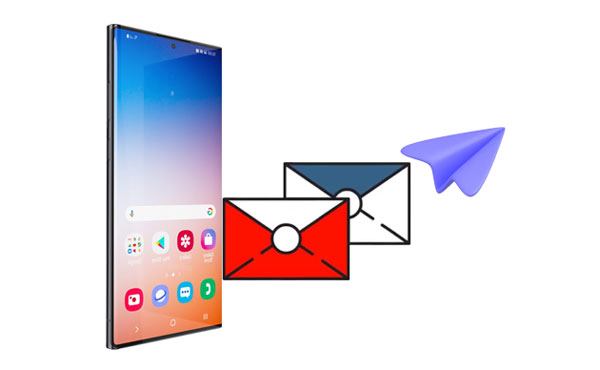
¿Por qué mis mensajes no se envían en mi teléfono Android ? ¿Alguna vez te has hecho esta pregunta? De todos modos, ahora puedes encontrar la respuesta en esta parte.
Numerosas cosas son responsables de este dilema. Las siguientes son las principales causas:
Memoria interna insuficiente: La memoria interna del dispositivo almacena datos y mensajes es uno de ellos. Si ya está lleno, no quedará espacio para nuevos mensajes, lo que bloqueará el envío de nuevos mensajes.
Mala conexión de red: Si su dispositivo no tiene una buena red, el envío de mensajes no tendrá éxito. Por lo tanto, debe verificar el área de cobertura y asegurarse de que su dispositivo tenga barras de señal fuertes.
Configuración de SMS: Un conjunto incorrecto de configuraciones de SMS también puede provocar el problema de que los mensajes no se envíen. Debe verificar que el número del centro de mensajes esté ingresado correctamente en la configuración de su dispositivo.
Formato incorrecto del mensaje: También es posible que estés enviando mensajes de texto en un formato incorrecto que no es compatible con tu proveedor. Por ejemplo, usted envía mensajes de texto como MMS (mensajes multimedia), pero su proveedor solo admite SMS (mensajes de texto cortos).
Problemas de software: También puede haber problemas con el software de su dispositivo, especialmente si está desactualizado y algunos errores bloquean el envío.
Problemas con la aplicación de mensajería: Su aplicación de mensajería también puede causar el problema.
Estas son algunas de las causas comunes por las que los mensajes de texto no se envían Android dispositivos. Sin embargo, solucionarlos puede no ser fácil y podrían revelarse después de solucionar el problema. Veamos formas de solucionar el problema.
Si conoce la causa de por qué sus mensajes de texto no se envían en Android, entonces la ruta para resolverlos es simple. Sin embargo, si no puede identificar el problema de inmediato, hemos proporcionado algunas soluciones que puede valer la pena explorar para solucionar este problema. Eche un vistazo a estos consejos y vea si hacen que sus mensajes vuelvan a funcionar.
Es común experimentar contratiempos en las aplicaciones de mensajería, que son causados principalmente por características o configuraciones específicas. Si no estás seguro de lo que sucedió, primero verifica si tienes crédito en la tarjeta SIM. Verifique que su configuración sea correcta antes de intentar enviar los mensajes de texto.
A veces, si no inserta la tarjeta SIM en el dispositivo correctamente, el dispositivo no la reconocerá, lo que provocará el problema de Android no enviar mensajes de texto. Para asegurarse de que su Android envía mensajes correctamente, el dispositivo debe leer la tarjeta SIM insertada. Intente quitarlo y volver a insertarlo. Al hacerlo, se confirmará que está colocado correctamente y que puede ser leído por el teléfono. Una vez que haya insertado la tarjeta SIM, envíe un nuevo mensaje de texto. Si no hay ningún otro problema, sus mensajes deberían pasar sin problemas.
Estos son algunos pasos para volver a insertar la SIM en Android y asegurarse de que funcione correctamente:
Paso 1: Apaga tu dispositivo antes de insertar la tarjeta SIM para evitar cualquier daño. Pero muchos dispositivos Android admiten la extracción o inserción de una tarjeta SIM sin apagarla.
Paso 2: Comprueba que la tarjeta SIM no esté dañada y que tenga un tamaño aprobado para tu dispositivo.
Paso 3: Inserta tu tarjeta SIM en la ranura provista en tu dispositivo

Leer más: Solucionar problemas: Mis mensajes de texto desaparecieron en mi teléfono Android (confiable)
Aunque es poco frecuente, la red de su operador puede estar experimentando una interrupción. Esta puede ser la razón por la que Android no enviar mensajes de texto. Muchos proveedores tienen páginas de estado donde anuncian cualquier problema que surja. Estar atento a estos puede ayudarlo a saber si solo usted enfrenta el problema o si todos usan el servicio.
Un enfoque sencillo para confirmar si su servicio está funcionando correctamente es a través de DownDetector.com, una valiosa herramienta en línea. Sólo tienes que entrar en el sitio web y buscar el nombre de tu operador. Este sitio web es el recurso perfecto para mantenerse informado sobre posibles interrupciones. No solo proporcionan informes de usuarios, sino que también puede ver sus mapas en vivo que visualizan si hay algún problema local en su área.
En algunos casos, es posible que no haya señal disponible. Esto puede ocurrir mientras se conduce por zonas rurales o dentro de un edificio de hormigón con mala recepción.
Esto puede parecer una sugerencia ridícula, pero no creerías la frecuencia con la que se alteran los ajustes sin que nos demos cuenta. Tal vez el modo avión se activó por error, y es por eso que se pregunta "¿por qué los sms no funcionan en Android". Activarlo te permitirá enviar mensajes de texto sin problemas.
Esto es lo que debe hacer para desactivar el modo avión:
Paso 1: Desplázate hacia abajo en la pantalla de inicio después de desbloquear tu dispositivo Android .
Paso 2: Toca el icono "Avión" para apagarlo.

Te puede interesar: ¿Quieres ver directamente tus Android SMS en tu ordenador? Entonces puedes seguir estos métodos.
Si un mensaje de texto no se envía Android después de volver a insertar su tarjeta SIM, verifique la intensidad de su conexión de red. Es probable que no tengas señal o que tengas una señal muy débil. Para comprobar la potencia de tu red, ve a la pantalla de inicio de tu dispositivo y comprueba en la parte superior de la pantalla, en la esquina derecha, el número de barras de tu red. Si las barras están llenas, indica que la intensidad de la señal está bien, pero si solo hay una barra o ninguna, entonces no tiene una buena red.
Si la intensidad de la señal no es suficiente, los mensajes de texto no se enviarán. Tendrás que esperar a que mejore la intensidad de la señal, o puedes cambiar tu ubicación.
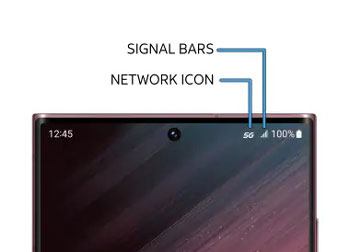
Esta es una solución probada y verdadera. Puede sonar ridículo, pero a menudo reiniciar su teléfono hace maravillas. Al reiniciar un dispositivo, se actualiza el sistema operativo y se cierran las aplicaciones en segundo plano que causan problemas. Por lo tanto, pruébelo y vea si puede resolver el envío de mensajes fallidos en Android con un simple reinicio.
Para reiniciar tu dispositivo Android :
Paso 1: Presiona el botón "Encendido" hasta que veas un menú emergente.
Paso 2: Selecciona "Reiniciar" y espera a que el dispositivo se apague y vuelva a encenderse. Una vez hecho esto, intente enviar mensajes.

Un caché es un archivo temporal en nuestros dispositivos que mantiene el dispositivo ágil. Esto se debe a que la información se almacena localmente y está disponible cuando se necesita, sin necesidad de descargarla de una fuente remota cada vez.
El único problema es que los datos almacenados en caché pueden corromperse si los archivos son antiguos. Por lo tanto, es ideal para borrar el caché y los datos periódicamente. Esto le dará un borrón y cuenta nueva para la aplicación de mensajería y se asegurará de que todo funcione sin problemas; Sin embargo, esto también significa tener que volver a configurar la aplicación desde cero. A continuación se explica cómo borrar el caché en Android:
Paso 1: Abre la aplicación "Ajustes" y haz clic en "Aplicaciones".
Paso 2: Localiza la aplicación "Mensajes" debajo de "Ver todas las aplicaciones".
Paso 3: Haz clic en "Almacenamiento y caché" y haz clic en "Borrar caché". También puede elegir "Borrar almacenamiento".

Ver también: 2 formas de recuperar mensajes de texto eliminados de Android tarjeta SIM
A veces, no puede enviar mensajes de texto, pero puede recibirlos en Android. Puede ser una sorpresa, pero la descarga de aplicaciones puede interferir con el funcionamiento de otras aplicaciones en su dispositivo. Estas aplicaciones pueden impedir que su dispositivo funcione correctamente, ya que requieren recursos y vienen con virus y es posible que no sean compatibles con su dispositivo. Es posible que impidan que su teléfono envíe mensajes. Si su aplicación de mensajería sigue funcionando mal después de descargar una nueva aplicación, el remedio es eliminarla de inmediato.
Para solucionarlo:
Paso 1: Localiza la aplicación que descargaste recientemente del cajón de aplicaciones y deseas eliminarla de tu dispositivo. Mantenga presionada la aplicación y elija "Información de la aplicación".
Paso 2: Elige "Desinstalar" > "Aceptar" para confirmar. A continuación, vuelva a enviar un mensaje de texto con este teléfono.

Los proveedores de servicios tienen una selección personalizada de funciones que permiten a los usuarios enviar mensajes SMS y MMS libremente. La configuración se administra automáticamente después de insertar la tarjeta SIM en su ranura. Sin embargo, podrían cambiar cuando reemplace la tarjeta SIM o actualice el sistema. Si esto sucede, es posible que los mensajes SMS entrantes y salientes no se implementen correctamente.
Si experimenta algún problema con sus servicios de SMS, se recomienda restablecer la configuración a sus valores predeterminados. Esto se puede hacer con la ayuda de estos pasos:
Paso 1: Abre la aplicación "Mensajes" en el teléfono y haz clic en "Menú" > en "Ajustes".
Paso 2: Haz clic en la opción "Restablecer" y configura las funciones de los mensajes como predeterminadas.
Paso 3: Reinicia el teléfono e intenta enviar un mensaje de texto.
Si el problema no se detiene, es con la aplicación de mensajería. Intente forzar la detención de la aplicación y abrirla nuevamente. Esto podría resolver su problema. Para ello:
Paso 1: Haz clic en "Ajustes" y pulsa en "Aplicaciones".
Paso 2: Desplázate hacia abajo para llegar a la aplicación "Mensajes". Haga clic en él y luego elija "Forzar detención".
Paso 3: Regresa a la página de "Inicio" y haz clic en la aplicación "Mensajes" para iniciarla. Ahora reinicie el dispositivo.

Aún así, no puedo enviar mensajes a Android incluso después de forzar la detención de la aplicación de mensajes. Si su dispositivo Android funciona con software desactualizado, es posible que experimente problemas al enviar mensajes. Las nuevas versiones de software vienen con parches de errores para garantizar que su dispositivo funcione como debería. Por lo tanto, asegúrese de que su dispositivo funcione con un software actualizado. Si no es así, puedes actualizarlo siguiendo estas sencillas guías:
Paso 1: Abre la aplicación "Ajustes" en un teléfono Android .
Paso 2: Dirígete a "Sistema" y luego a "Actualización del sistema".
Paso 3: Comprueba si hay actualizaciones disponibles e instálalas en tu dispositivo.

Aprende más: ¿Necesitas imprimir tus mensajes de texto Android? Lee esta guía y conocerás los pasos.
Si su aplicación de mensajería no funciona correctamente, podría deberse a discrepancias en la configuración de red. Restablecerlos devolverá todo a su estado inicial y lo conectará directamente con la red de su operador en lugar de los datos móviles, lo que puede solucionar el problema. En términos generales, la restauración de estas configuraciones básicas puede resolver problemas como este rápidamente. A continuación, se explica cómo restablecer la configuración de red:
Paso 1: Abre la aplicación "Ajustes" y elige "Sistema".
Paso 2: Dirígete a "Restablecer opciones" y haz clic en "Restablecer WiFi, móvil y Bluetooth".
Paso 3: Por último, haz clic en "Restablecer configuración".

¿Por qué mis mensajes de texto no se envían al teléfono Android de una determinada persona? Si no puede enviar un mensaje de texto a una persona, es posible que su número sea bloqueado. A continuación, le indicamos cómo verificar si hay números bloqueados:
Paso 1: Abre la aplicación "Contactos" y haz clic en el nombre de la persona a la que quieres enviar el mensaje. Marca el icono "Bloquear". Por lo general, es un círculo con una línea diagonal.
Paso 2: Haz clic en el menú de tres puntos en la parte superior derecha de la pantalla y haz clic en "Desbloquear contacto".

Es posible que la otra persona también te haya bloqueado, lo que significa que tus mensajes de texto se enviarán pero no se recibirán. Puede habilitar las confirmaciones de lectura para confirmar si se han recibido sus mensajes. Simplemente abra la aplicación Mensajes y haga clic en tres puntos. Toque "Configuración" y "Más configuraciones" cuando haya terminado, haga clic en "Mensajes de texto" y luego active la opción "Informes de entrega".
Si todos los demás métodos no ayudan a resolver el problema, restablecer su teléfono a su configuración de fábrica es una forma segura de arreglar las cosas. Un restablecimiento de fábrica restaura el dispositivo a su estado de configuración inicial como si fuera nuevo. Sin embargo, recuerde que se borrarán todos los datos presentes en su teléfono.
Paso 1: Abre la aplicación "Ajustes" en el dispositivo y ve a "Sistema".
Paso 2: Dirígete a "Restablecer opciones" y haz clic en "Borrar todos los datos (restablecimiento de fábrica)".
Paso 3: Sigue las instrucciones para completar el proceso.
Si alguna vez te has encontrado con el problema de que los mensajes de texto no se envían a alguien con un dispositivo Android y te has preguntado: "¿por qué no puedo enviar mensajes de texto en mi teléfono Android?" Aquí hay un consejo útil. Intente quitar su tarjeta SIM y colocarla en otro teléfono, luego vuelva a enviar el mensaje.
Si el dispositivo envía el texto, implica que la tarjeta SIM está funcionando según lo previsto. Sin embargo, si este problema persiste, comuníquese con su proveedor de red para obtener más ayuda.
¿Por qué mis mensajes de texto no se entregan a una determinada persona en Android? ¿Todavía no resolvió el problema? A continuación, puede enviar SMS en un ordenador con Coolmuster Android Assistant. Este software es un robusto gestor de datos Android , que admite la transferencia de datos Android a un ordenador para realizar copias de seguridad, editar y añadir contactos, enviar y recibir SMS, etc. Además, te ayudará a enviar texto masivo con facilidad en tu computadora.
Además, puede eliminar esos mensajes inútiles y otros datos de su teléfono Android en la computadora a la vez. Escaneará y enumerará sus archivos Android por categoría. Además, este programa es ampliamente compatible con la mayoría de los teléfonos y tabletas Android . Si desea hacer una copia de seguridad de su dispositivo Android con 1 clic, también es una opción adecuada.
Descargue este software para enviar sus mensajes de texto en una computadora.
Guía para enviar Android SMS en un PC:
Paso 1: Inicie la aplicación en una computadora después de descargarla e instalarla. Conecte su dispositivo Android a la computadora con un cable USB que funcione. Inmediatamente, el software detectará el teléfono mostrándolo en la interfaz principal. Debe asegurarse de que la depuración USB esté habilitada.
Paso 2: Todos los archivos en la memoria del teléfono, la tarjeta SD y la tarjeta SIM se escanearán y se mostrarán en el panel izquierdo de la pantalla con los mensajes entrantes y salientes. Desde allí, seleccione "SMS" y obtenga una vista previa de todos los mensajes de texto almacenados en detalle.

Paso 3: Toca el icono "Nuevo" en la barra de menú superior y escribe el contenido y los destinatarios en la interfaz. Finalmente, haga clic en el botón "Enviar" para enviar su mensaje.

Por cierto, si desea hacer una copia de seguridad de sus mensajes de texto importantes en su computadora, puede seleccionar los mensajes y hacer clic en el icono "Exportar" para guardarlos en su computadora.
Pruebe estas soluciones y pronto se sentirá aliviado de que su teléfono vuelva a enviar mensajes de texto con éxito. Tenga la seguridad de que ; Las estrategias anteriores son las más efectivas para resolver este problema. Con Coolmuster Android Assistant, puede enviar Android SMS en una computadora y hacer una copia de seguridad de sus mensajes útiles y otros archivos Android al mismo tiempo. Por lo tanto, es una herramienta sólida y útil para Android usuarios.
Artículos relacionados:
Cómo recuperar mensajes de texto eliminados en Android (7 formas efectivas)
5 formas rápidas de recuperar mensajes de texto eliminados en iPhone sin computadora
Haga una copia de seguridad fácil de los mensajes de texto del iPhone en Gmail de 5 maneras
2 formas perfectas de transferir mensajes de texto de Motorola a Samsung como un profesional
[Resuelto] ¿Dónde se almacenan los mensajes de texto en Android teléfono?
9 formas sencillas de exportar mensajes de texto de iPhone a PDF (paso a paso)

 Más soluciones
Más soluciones
 ¿Por qué no se envían mis mensajes de texto en mi dispositivo Android? ¿Cómo solucionarlo?
¿Por qué no se envían mis mensajes de texto en mi dispositivo Android? ¿Cómo solucionarlo?





